손상된 단어 문서를 복구하는 방법
손상된 Word 문서를 처리하는 것은 특히 왜곡된 레이아웃, 불분명한 텍스트 또는 접근 불가능한 파일과 같은 문제를 포함하는 경우 성가실 수 있습니다. 이는 중요한 순간에 필수 정보가 손실되는 불안한 상황으로 이어질 수 있습니다.
이 문서는 이 문제를 해결하는 데 도움이 될 것입니다. 손상된 Word 문서를 복구하는 효율적인 방법을 안내하여 원래의 품질을 복원할 수 있도록 도와드리겠습니다. 이 문서에서는 향후 파일 손상을 방지하는 방법과 더 쉬운 서비스를 위해 평판이 좋은 Word 문서 복구 애플리케이션을 사용하는 방법에 대한 귀중한 조언을 얻을 수 있습니다. 이제 함께 페이지를 살펴보기 시작하겠습니다.
파트 1. 손상된 단어 문서의 문제
A. 손상된 단어 문서의 정의
손상된 워드 문서는 파일 구조나 데이터의 오류로 인해 부분적으로 또는 완전히 읽을 수 없는 파일입니다. 이로 인해 Microsoft Word는 왜곡된 형식이나 일부 문자가 파일을 읽을 수 없거나 완전히 접근할 수 없는 등의 표시를 통해 파일을 열거나 제대로 표시하지 못합니다. 손상은 문서의 내용과 사용성에 영향을 미쳐 좌절감을 초래할 수 있습니다. 이 문제의 원인은 다양할 수 있으며, 아래에서 설명합니다.
B. 워드 파일 손상의 일반적인 원인
파일 손상은 여러 가지 이유로 발생할 수 있습니다.
- 갑작스러운 정전: 저장이 중단되어 파일이 불완전하거나 손상될 수 있습니다.
- 소프트웨어 충돌: 파일을 편집하거나 저장할 때 워드 또는 운영 체제가 갑자기 충돌하여 워드 문서가 손상될 수 있습니다.
- 멀웨어 또는 바이러스: 악성 프로그램은 파일 구조를 변경하거나 손상시켜 부패를 초래할 수 있습니다.
- 저장 문제: 하드 드라이브나 외장 스토리지에 결함이 있으면 파일이 손상될 수 있습니다.
- 부적절한 파일 전송: 파일 업로드, 다운로드 또는 복사 과정에서 파일 전송 오류가 발생하면 Word 문서가 손상될 수 있습니다.
이러한 이유를 알면 워드 파일을 쉽게 복구할 수 있습니다.
C. 워드 파일을 신속하게 복구하는 것의 중요성
손상된 Word 문서를 가능한 한 빨리 복구하는 것은 데이터 손실을 방지하고 중요한 정보를 검색하는 데 중요합니다. 문제 해결을 지연하면 손상이 악화되거나 극단적인 경우 파일을 영구적으로 사용할 수 없게 될 수 있습니다. 적절한 도구를 빠르게 사용하면 중요한 데이터를 잃지 않고 문서를 복원하여 작업을 계속할 수 있습니다.
파트 2. 손상된 단어 문서의 징후: 문제 식별
손상된 Word 파일은 의심할 여지 없이 워크플로우를 방해할 수 있지만, 해당 파일의 증상을 즉시 감지하면 문제를 신속하게 해결할 수 있습니다. 문제가 존재하는지 여부와 대응 방법을 파악하는 것은 매우 간단합니다.
A. 손상된 워드 파일을 나타내는 증상
손상된 워드 파일은 쉽게 알아볼 수 있는 징후를 보입니다. 다음이 있습니다.
- 파일을 열 때 오류 메시지가 나타납니다(예: "문서를 열 수 없습니다").
- 이상하고 지저분한 텍스트는 이해할 수 없는 것처럼 보입니다.
- 서식 및 레이아웃 문제뿐만 아니라 누락된 사진이나 뒤섞인 표도 있습니다.
- 파일이 충돌하거나 멈춥니다. Microsoft Word가 반복적으로 사용됩니다.
- 파일이 열리지 않는 등 완전히 사용할 수 없습니다.
B. 손상된 단어 문서를 인식하는 방법
워드 문서가 이상하게 반응할 때 부패가 나타날 수 있습니다.
예를 들어, 저장 중에 문제가 있거나 문서를 여는 데 시간이 너무 오래 걸리거나 Word에 호환성 경고가 표시되는 경우 경고 신호일 수 있습니다.
또한 유사한 파일과 비교했을 때 비정상적으로 크거나 작은 파일 크기는 문서의 신뢰성에 문제가 있을 수 있습니다.
C. 손상된 단어 문서가 생산성에 미치는 영향
Word 문서가 손상되면 조직의 생산성이 크게 저하될 수 있습니다. 조직의 생산성은 다음과 같습니다.
1. 중요한 작업은 중요한 데이터가 손실되면 복구하는 데 시간이 더 오래 걸릴 수 있으므로 지연될 수 있습니다.
2. 중단은 지연을 일으키고 워크플로우를 중단시키며 불만을 야기합니다.
이러한 결과를 피하기 위해서는 문제를 조기에 파악하고 예방 조치를 취하는 것이 중요합니다.
파트 3. 단어 문서를 복구하는 방법
손상된 워드 문서의 내용과 기능을 복원하는 몇 가지 방법이 있습니다. 다음은 내장된 기능과 타사 도구를 모두 포함하는 워드 문서를 복구하는 가장 효과적인 도구입니다.
A. 내장된 Microsoft 워드 기능을 사용하여 워드 문서 복구하기
MS Word는 손상된 파일을 수정하기 위해 특별히 설계된 내장 수리 기능을 갖추고 있습니다.
1. MS Word 애플리케이션을 열고 파일 > 열기로 이동합니다.
2. 손상된 파일을 찾아서 선택합니다.
3. "열기" 버튼의 오른쪽에 있는 드롭다운 메뉴에서 열기 및 수리를 선택합니다.
이렇게 하면 파일 오류를 자동으로 감지하고 수정하여 문서를 사용 가능한 상태로 복원할 수 있습니다.
B. 복구 옵션을 통해 Word Documentd 복구하기
내장 수리가 작동하지 않으면 복구 옵션을 사용합니다.
1. 모든 파일에서 텍스트 복구:
1. Microsoft Word를 열고 파일 > 열기를 클릭합니다.
2. 손상된 문서를 선택하고 파일 유형 드롭다운 메뉴에서 모든 파일에서 텍스트 복구를 선택합니다.
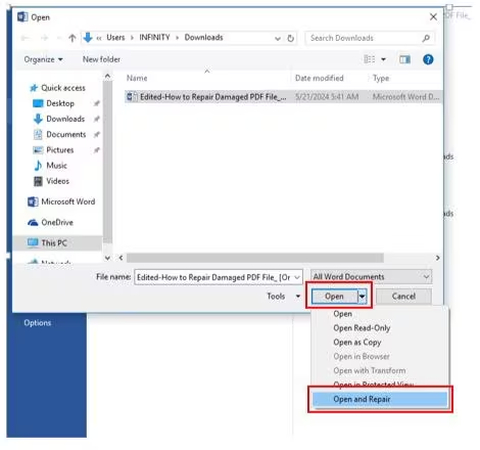
3. 단어는 읽을 수 있는 텍스트를 추출하여 새 문서에 저장할 수 있습니다.
2. 자동 복구 기능:
1. 파일 > 정보 > 문서 관리 > 저장되지 않은 문서 복구로 이동합니다.
2. 저장되지 않은 문서 버전에 액세스하려면 AutoRecover 파일을 검색합니다.
C. 타사 도구를 활용하여 손상된 단어 문서 복구하기
타사 솔루션은 다른 모든 수단이 실패할 때에도 적용됩니다. 이러한 도구는 추가 기능을 제공합니다.
1. 심하게 손상된 파일 복구: 내장된 이미지, 차트 및 복잡한 형식의 복구입니다.
2. 한 번에 여러 문서에 대한 일괄 수리: 타사 도구는 종종 집중적인 부패에 더 효과적이어서 데이터 손실 가능성이 적고 최대 복구가 가능합니다.
파트 4. 미래의 부패 방지: 워드 파일 모범 사례
손상된 워드 문서에 대한 이러한 불만으로부터 미리 예방 조치를 취함으로써 자신을 보호할 수 있습니다. 파일을 손상으로부터 보호하고 안전하게 보관하는 방법은 다음과 같습니다.
A. 워드 문서의 부패를 방지하기 위한 팁
워드 문서의 부패를 방지하기 위한 팁은 다음과 같습니다.
- 항상 고품질의 오류 없는 장치에 데이터를 저장하세요.
- 정전 시 데이터 손실을 방지하기 위해 UPS를 사용하거나 작업을 자주 절약하는 것을 고려해 보세요.
- 호환성 문제를 최소화하려면 Microsoft Word 버전과 운영 체제가 최신 상태인지 확인하세요.
- 컴퓨터에서 파일을 파괴할 수 있는 바이러스 및 기타 악성 소프트웨어가 있는지 자주 확인하세요.
- 열린 문서가 저장되지 않도록 갑자기 종료하거나 Word를 강제로 종료하지 마세요.
B. 정기적인 백업과 그 중요성
백업은 작업을 보호하며 자주 수행해야 합니다.
- OneDrive 또는 Google Drive와 같은 클라우드 스토리지 서비스를 활용하여 Word 문서를 자동으로 저장하세요.
- 추가적인 보호 층을 확보하기 위해 로컬 복사본을 보조 하드 드라이브에 보관하세요.
- Word의 자동 저장 기능을 사용하여 작업 복사본을 자동으로 저장합니다. 이렇게 하면 파일 손실 가능성이 줄어듭니다.
C. 워드 파일 편집 및 저장을 위한 저장 방법
워드 파일을 편집하거나 저장할 때는 몇 가지 사항을 염두에 두세요.
- 파일을 고유한 이름으로 저장하여 이전 버전을 덮어쓰지 않도록 합니다.
- 원본을 건드리지 않도록 항상 "다른 이름으로 저장"을 사용하여 주요 변경 사항을 다른 이름으로 저장하세요.
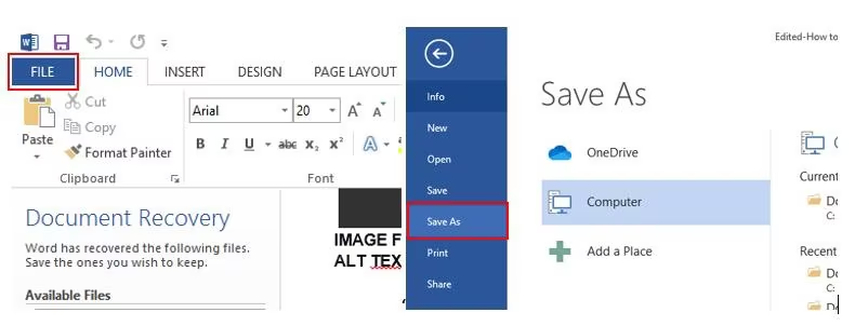
- 워드 파일은 쉽게 손상될 수 있으므로 최대 크기 이상으로 보내지 않도록 주의하세요.
- 파일을 외장 드라이브에서 직접 편집하지 말고, 로컬 드라이브에 저장하고 거기서 편집하세요.
파트 5. 재생 불가능한 동영상을 수정하는 방법? 최고의 추천
아마도 여러분 중 일부는 Word 문서를 복구하고 싶을 것입니다. 그리고 다른 많은 사람들이 동영상 파일을 완벽하게 복구할 수 있는 도구를 찾고 있을 것입니다. 이 경우 손상된 동영상을 복구할 수 있는 동영상 복구 도구가 있습니다.
HitPaw VikPea(원래 이름은 HitPaw Video Enhancer)는 손상된 비디오 파일을 수정하는 데 매우 추천되는 도구입니다. HitPaw VikPea의 사용자 친화적인 인터페이스를 통해 프로세스가 얼마나 쉬운지 확인할 수 있습니다. 빠른 결과를 제공하여 몇 분 만에 손상된 비디오를 복구할 수 있습니다.
특징들
- 파일이 열리지 않거나 인식할 수 없는 형식, 읽을 수 없는 내용 등 모든 수준의 손상이 있는 손상된 비디오 파일을 복구합니다.
- 원본 파일 내용을 변경하지 않고도 손상된 비디오 파일을 완벽하게 복구할 수 있습니다.
- MOV, MP4, MPEG 등 30개 이상의 가져오기 형식을 지원합니다.
- 여러 동영상을 동시에 향상시켜 손상된 파일을 수정하는 데 추가 시간을 낭비하지 않도록 합니다.
- 초보자와 전문가 모두 사용하기 쉬운 심플한 디자인입니다.
동영상 리페어 단계
HItPaw Vikpea를 사용하여 동영상을 복구하는 방법은 다음과 같습니다.
스텝 1. HitPaw의 공식 웹사이트를 방문하여 컴퓨터에서 소프트웨어를 다운로드하세요.
스텝 2. 다운로드 및 실행이 완료되면 "비디오 복구"로 이동합니다. "추가"를 눌러 손상된 동영상 파일을 업로드합니다. HitPaw를 사용하면 여러 손상된 동영상을 한 번에 업로드할 수 있습니다.

스텝 3. "수리 시작"을 클릭하여 수리 절차를 시작합니다. HitPaw VikPea가 동영상 파일을 어떻게 수정하는지 확인할 수 있습니다.

스텝 4. 결과를 보려면 파일 아이콘 옆에 있는 "복구 완료"를 클릭하세요. 파일이 마음에 드시면 "저장"을 눌러 복구된 동영상을 PC의 선택한 위치에 저장하세요.

HitPaw VikPea 비디오 인핸서에 대해 자세히 알아보기
마무리
손상된 워드 문서를 복구하는 것은 생산성을 유지하는 데 매우 중요합니다. 그렇기 때문에 문서 손상의 원인을 이해하는 것이 중요합니다. 또한 동영상 파일이 손상된 경우 모든 유형의 손상 관련 문제를 해결할 수 있는 강력한 도구인 HitPaw VikPea를 사용할 수 있습니다.






 HitPaw FotorPea
HitPaw FotorPea HitPaw VoicePea
HitPaw VoicePea  HitPaw Univd
HitPaw Univd 
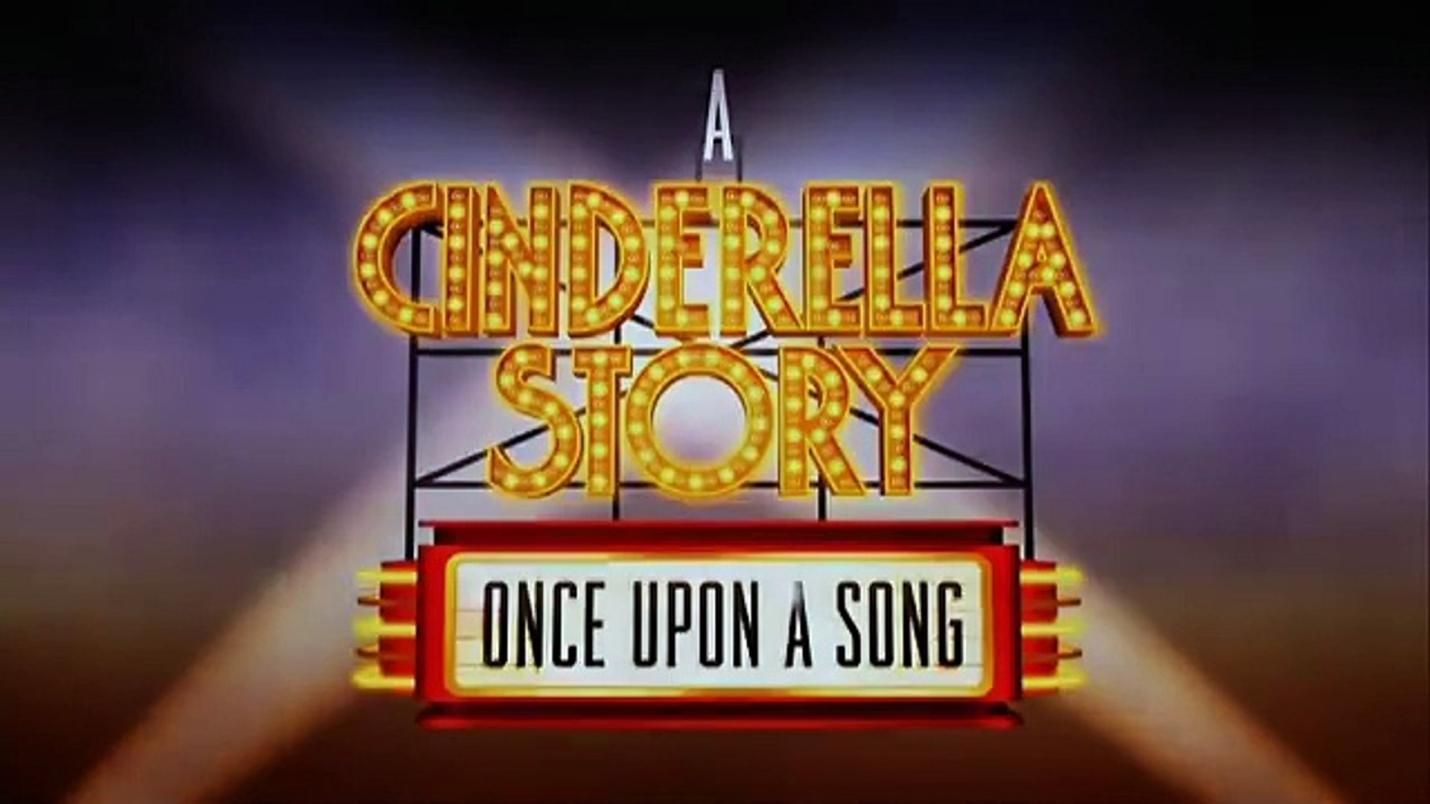
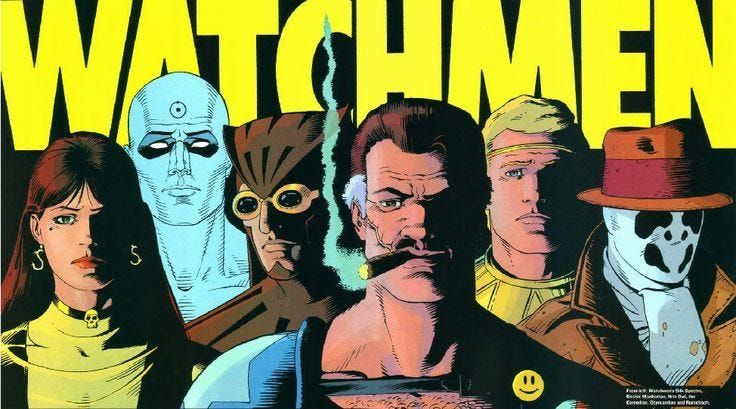

이 문서 공유하기:
제품 등급을 선택하세요:
김희준
편집장
프리랜서로 5년 이상 일해왔습니다. 새로운 것들과 최신 지식을 발견할 때마다 항상 감탄합니다. 인생은 무한하다고 생각하지만, 제 자신은 한계를 모릅니다.
모든 기사 보기댓글 남기기
HitPaw 기사에 대한 리뷰 작성하기